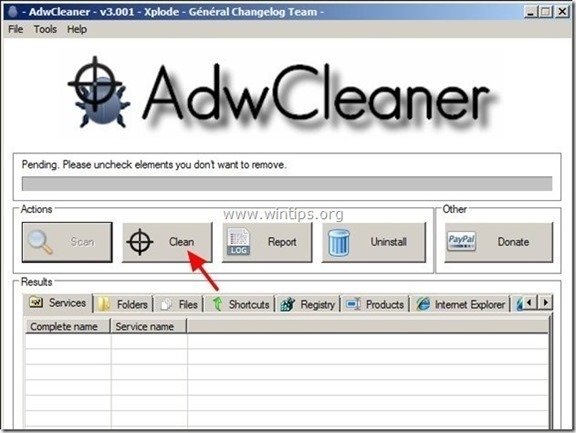Inhaltsverzeichnis
“ Schreibtisch 365 " ist eine bösartige Anwendung und wird als potentiell unerwünschtes Programm (PUP) eingestuft. Als " Potenziell unerwünschte Programme "Diese Art von Programmen wird in den meisten Fällen mit der Erlaubnis des Benutzers auf dem Computer installiert, da sie mit kostenloser Software gebündelt sind, die der Benutzer installieren möchte.
"PUPs" können in ihrem Code Adware, Toolbars, Spyware oder Dialer enthalten, weshalb die Benutzer bei der Installation kostenloser Software auf ihren Computern vorsichtig sein müssen. PUPs können im Hintergrund des Computers ausgeführt werden, um Ihren Computer vor Viren oder Angriffen aus der Ferne unsicher zu machen.
Wann " Schreibtisch 365 " ist auf Ihrem Computer installiert ist, wird die Geschwindigkeit Ihres Computers verlangsamt, der Webbrowser leitet Sie bei der Suche im Internet weiter oder zeigt Ergebnisse und Werbung von unbekannten Anbietern an.
Zum Deinstallieren " Schreibtisch 365 ” von Ihrem Computer entfernen und die Sucheinstellungen Ihres Browsers wiederherstellen , folgen Sie den nachstehenden Schritten:

Wie entferne ich "Desk 365 ” von Ihrem Computer aus
Schritt 1: Stoppen und bereinigen Sie laufende bösartige Prozesse.
1. herunterladen und speichern "RogueKiller" auf Ihrem Computer* (z. B. auf Ihrem Desktop).
Hinweis*: Herunterladen Version x86 oder X64 Um die Version Ihres Betriebssystems zu ermitteln, wählen Sie " Rechtsklick " auf Ihrem Computersymbol, wählen Sie " Eigenschaften " und schauen Sie sich " System Typ Abschnitt ".

2. doppelklicken zum Laufen RogueKiller.
3. lassen die Vorscan zu Ende führen und drücken Sie dann auf " Scannen ", um einen vollständigen Scan durchzuführen.
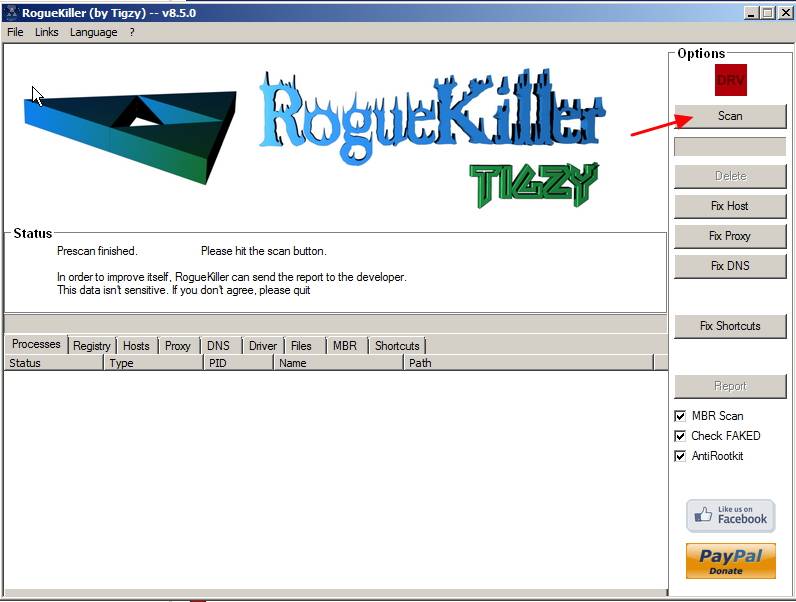
3. Wenn der vollständige Scan abgeschlossen ist, navigieren Sie zu allen Registerkarten, um sie auszuwählen und "Löschen" alle gefundenen bösartigen Objekte.

Schritt 2. Deinstallieren Sie die unerwünschte Software "Desk 365" von Ihrem Computer.
1. Gehen Sie dazu zu:
- Windows 8/7/Vista: Start > Systemsteuerung Windows XP: Start > Einstellungen > Bedienfeld
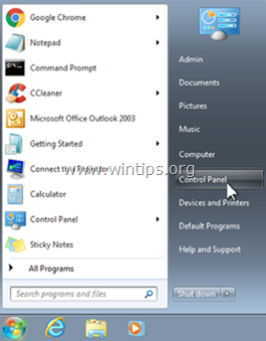
2. Doppelklick zum Öffnen
- Programme hinzufügen oder entfernen wenn Sie Windows XP haben Programme und Funktionen wenn Sie Windows 8, 7 oder Vista haben.
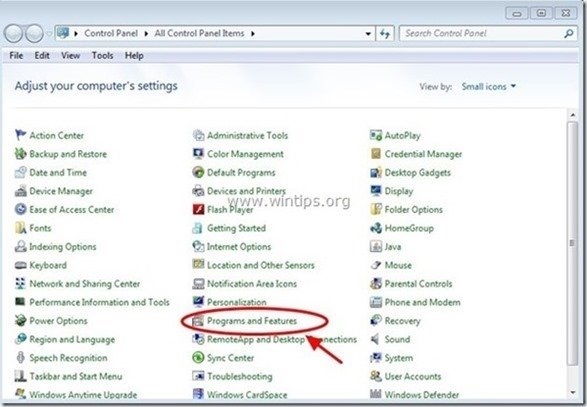
3. Suchen Sie in der Programmliste nach und Entfernen (Deinstallieren) diese Anwendungen:
- Schreibtisch 365 (Pc Utilities Software Limited) * Live-Unterstützung (337 Technology Limited) FilesFrog Updater Checker Gebündeltes Software-Deinstallationsprogramm Jede andere unbekannte Anwendung wie: " Wsys-Kontrolle ", " Optimizer Pro" , iLivid usw..
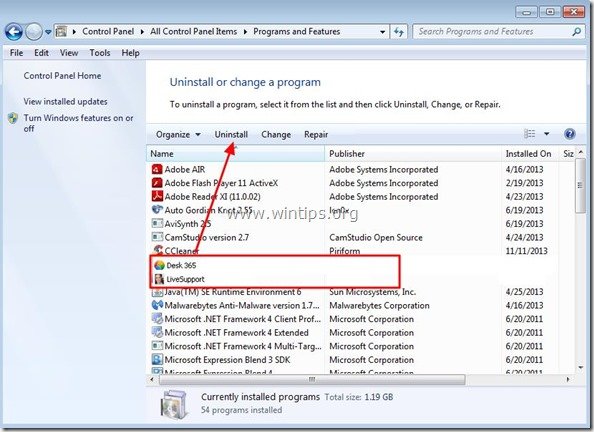
Bei " Schreibtisch 365 Deinstallationsfenster", abhaken. alle Kontrollkästchen und drücken Sie " Weiter ”.
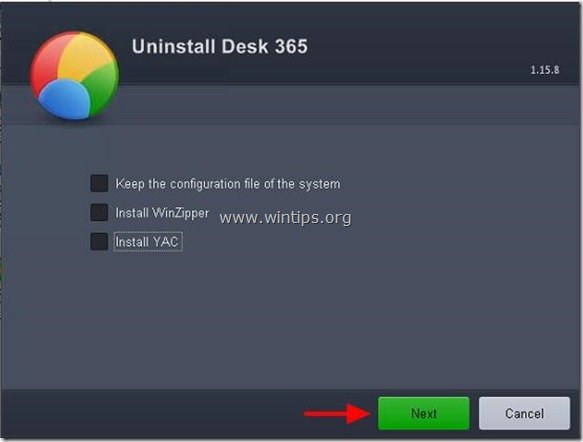 Schritt 3: Bereinigen Sie Adware und bösartige Registrierungseinträge mit "AdwCleaner".
Schritt 3: Bereinigen Sie Adware und bösartige Registrierungseinträge mit "AdwCleaner".
1. laden Sie das Dienstprogramm "AdwCleaner" herunter und speichern Sie es auf Ihrem Desktop.
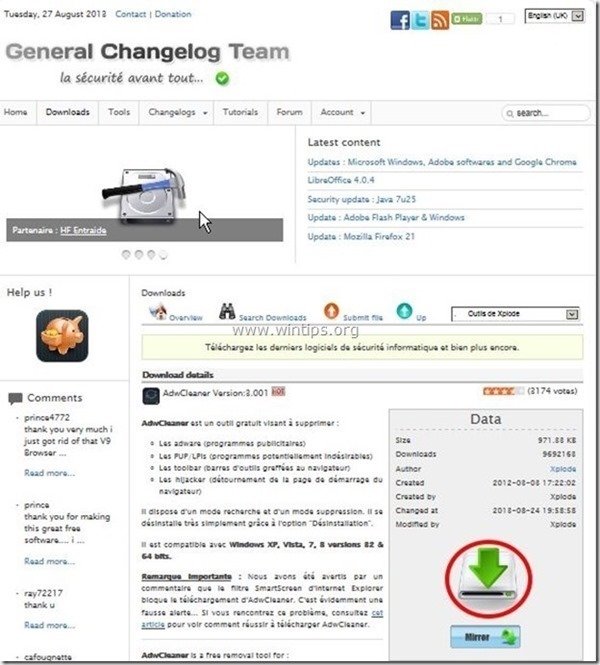
2. alle geöffneten Programme schließen und Doppelklick zu öffnen "AdwCleaner" von Ihrem Desktop aus.
3. Presse " Scannen ”.
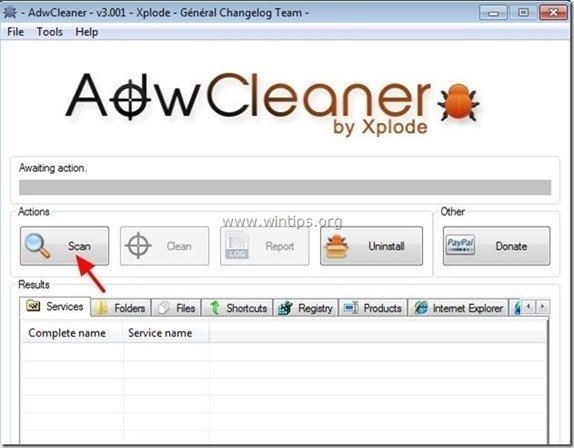
4. Wenn der Scanvorgang abgeschlossen ist, drücken Sie "Sauber ", um alle unerwünschten bösartigen Einträge zu entfernen.
4. Presse " OK " bei " AdwCleaner - Informationen" und drücken Sie " OK " wieder um Ihren Computer neu zu starten .
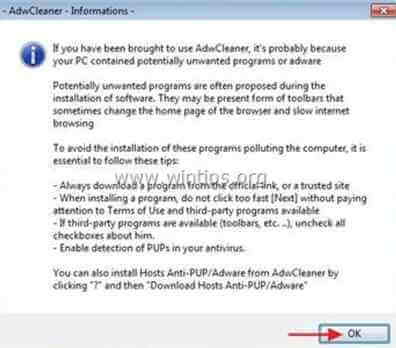
5. Wenn Ihr Computer neu startet, schließen " AdwCleaner"-Informationen (Readme-Fenster) und fahren Sie mit dem nächsten Schritt fort.
Schritt 4. Entfernen Sie potenziell unerwünschte Programme (PUPs) mit dem Junkware Removal Tool.
1. Herunterladen und ausführen JRT - Junkware Removal Tool.

2. Drücken Sie eine beliebige Taste, um die Überprüfung Ihres Computers mit " JRT - Werkzeug zum Entfernen von Junkware ”.
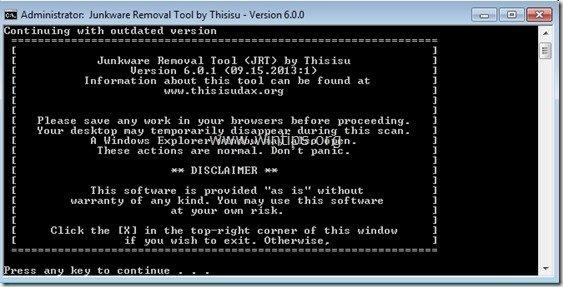
3. Gedulden Sie sich, bis JRT Ihr System gescannt und bereinigt hat.
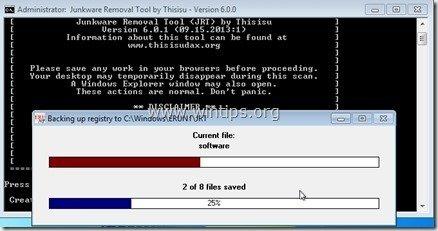
4. Schließen Sie die JRT-Protokolldatei und dann Neustart Ihren Computer.
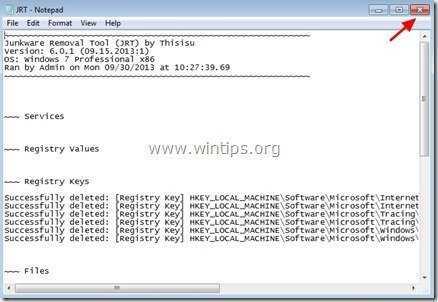
Schritt 5: Reinigen Ihr Computer bleibt nicht bösartige Bedrohungen.
Herunterladen und installieren Eines der zuverlässigsten KOSTENLOSEN Anti-Malware-Programme, um Ihren Computer von verbleibenden bösartigen Bedrohungen zu befreien. Wenn Sie ständig vor bestehenden und zukünftigen Malware-Bedrohungen geschützt sein wollen, empfehlen wir Ihnen, Malwarebytes Anti-Malware PRO zu installieren:
MalwarebytesTM-Schutz
Entfernt Spyware, Adware und Malware.
Starten Sie jetzt Ihren kostenlosen Download!
1. Laufen " Malwarebytes Anti-Malware" und lassen Sie das Programm bei Bedarf auf die neueste Version und die bösartige Datenbank aktualisieren.
2. Wenn das Hauptfenster von "Malwarebytes Anti-Malware" auf Ihrem Bildschirm erscheint, wählen Sie die Schaltfläche " Schnellsuche durchführen " und drücken Sie dann " Scannen " und lassen Sie das Programm Ihr System nach Bedrohungen durchsuchen.
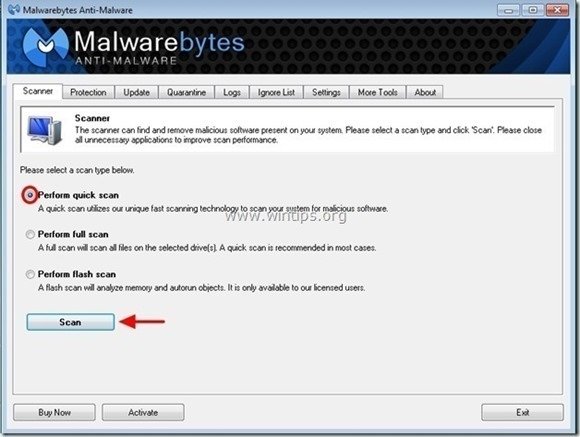
3. Wenn der Scanvorgang abgeschlossen ist, drücken Sie "OK" um die Informationsmeldung zu schließen, und dann Presse die "Ergebnisse anzeigen" Taste zu siehe und entfernen die gefundenen bösartigen Bedrohungen.
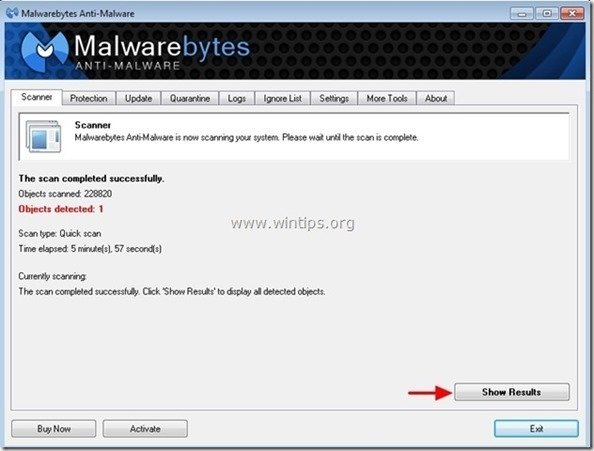
4. im Fenster "Ergebnisse anzeigen" prüfen - mit der linken Maustaste- alle infizierten Objekte und wählen Sie dann die Option " Ausgewählte entfernen "Option und lassen Sie das Programm die ausgewählten Bedrohungen entfernen.
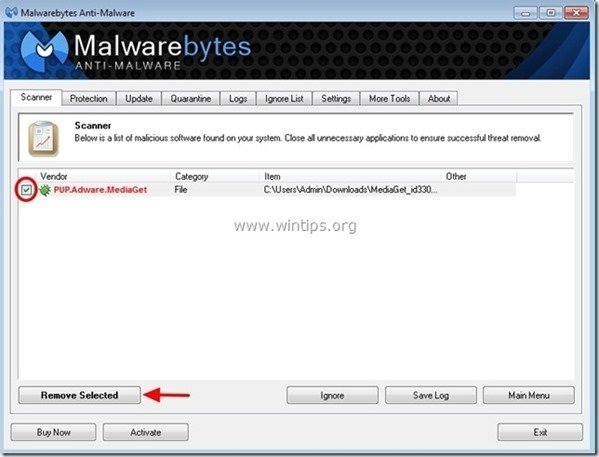
5. Wenn der Prozess der Entfernung infizierter Objekte abgeschlossen ist , "Starten Sie Ihr System neu, um alle aktiven Bedrohungen ordnungsgemäß zu entfernen"
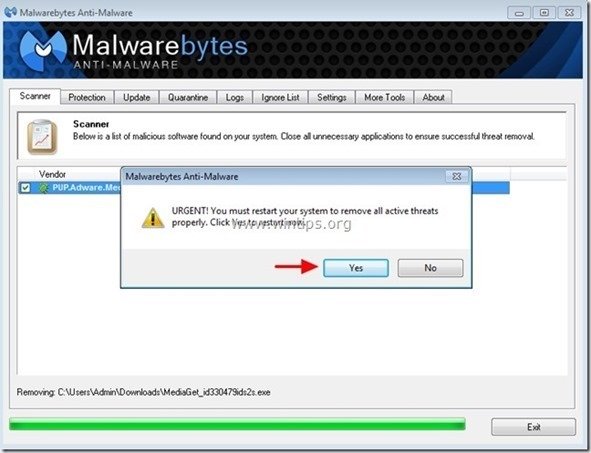
6. Weiter zum nächster Schritt.
Ratschläge: Um sicherzustellen, dass Ihr Computer sauber und sicher ist, Führen Sie einen vollständigen Malwarebytes Anti-Malware-Scan im "abgesicherten Modus" von Windows durch. .*
*Um in den abgesicherten Modus von Windows zu gelangen, drücken Sie die Taste " F8 "Taste, während der Computer hochfährt, bevor das Windows-Logo erscheint. Wenn die " Menü "Erweiterte Optionen" von Windows " auf dem Bildschirm erscheint, bewegen Sie sich mit den Pfeiltasten Ihrer Tastatur zum Abgesicherter Modus und drücken Sie dann "ENTER “.
Schritt 6: Entfernen Sie unerwünschte Dateien und Einträge.
Verwendung " CCleaner "Programm und fahren Sie fort mit sauber Ihr System von temporären Internet-Dateien und ungültige Registrierungseinträge.*
* Wenn Sie nicht wissen, wie Sie die Software installieren und verwenden "CCleaner", diese Anweisungen lesen .

Andy Davis
Der Blog eines Systemadministrators über Windows